Microsoft Excel ist dank seiner integrierten Funktionen und Formeln die ideale Wahl, um große Datenmengen mit Einfachheit, Sicherheit und Leistung zu verwalten. Excel verfügt über Hunderte von Variablen, mit denen wir umfassend auf die Daten reagieren können. Aus diesem Grund werden wir einige praktische Möglichkeiten sehen, um Microsoft Excel in Windows 10 zu öffnen und dadurch auf die verschiedenen Hilfsmittel dieses Dienstprogramms zuzugreifen.
Mit Excel wird es viel einfacher, unsere Datenbanken zu verwalten, da wir die Informationen auf einfachere Weise organisieren können. Obwohl das Öffnen von Excel in Windows 10 eine einfache Aufgabe ist, ist es viel mehr, wenn wir in Windows 10 eine Excel- Verknüpfung haben , die Sie mit einem einzigen Klick eingeben können.
Wir überlassen Ihnen auch das Video-Tutorial zum Erstellen einer Excel-Verknüpfung in Windows 10.
Um auf dem Laufenden zu bleiben, abonniere unseren YouTube-Kanal! ABONNIEREN
1. Erstellen Sie eine Excel-Verknüpfung in Windows 10 auf dem Desktop
Um einen Zugriff auf Excel auf dem Windows 10-Desktop zu erstellen, müssen wir zur Suchmaschine starten gehen, Excel eingeben, mit der rechten Maustaste darauf klicken und “Dateispeicherort öffnen” auswählen:
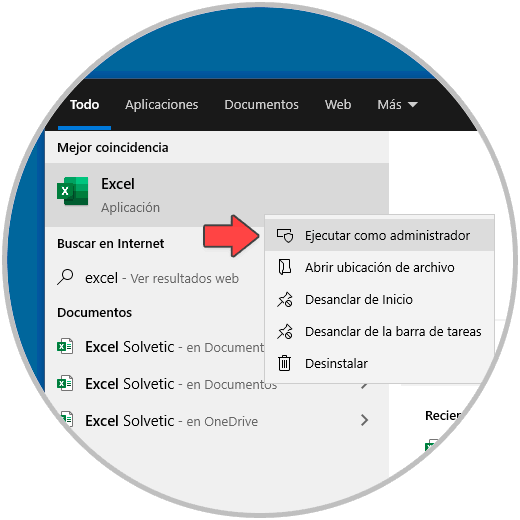
Im geöffneten Fenster klicken wir mit der rechten Maustaste auf das Excel-Symbol und wählen “Senden an – Desktop (Verknüpfung erstellen)” :. Dadurch wurde die Verknüpfung zu Excel auf dem Windows 10-Desktop erstellt.
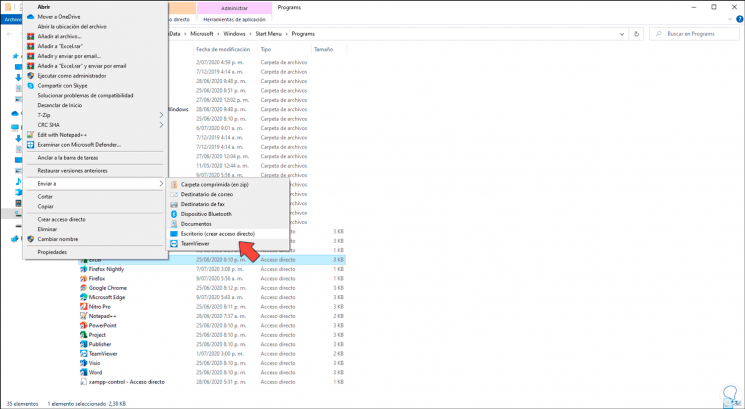
2. Erstellen Sie eine Excel-Verknüpfung in Windows 10 in der Taskleiste
Um mit einem einzigen Klick auf Microsoft Excel zuzugreifen, können wir es der Taskleiste hinzufügen. Dazu klicken wir in der Suchmaschine, die wir in Excel eingeben, mit der rechten Maustaste darauf und wählen “In der Taskleiste verankern”:
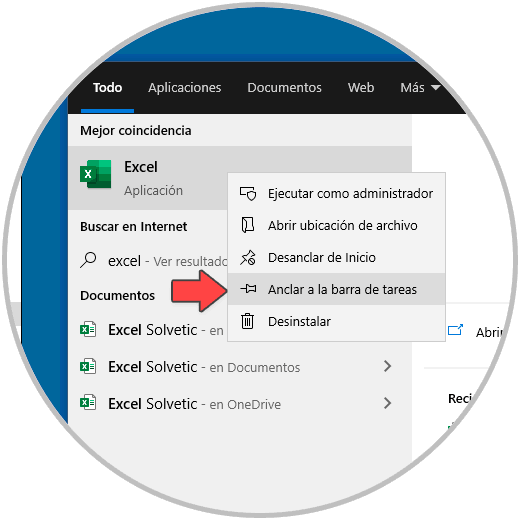
Dadurch wird dort der Zugriff auf Excel verfügbar:
![]()
3. Erstellen Sie eine Excel-Verknüpfung in Windows 10 über das Startmenü
Auf diese Weise kann Microsoft Excel durch Klicken auf die Windows-Schaltfläche verfügbar werden. Dazu geben wir in der Suchmaschine Excel ein, klicken mit der rechten Maustaste und wählen “Zum Starten anheften”:
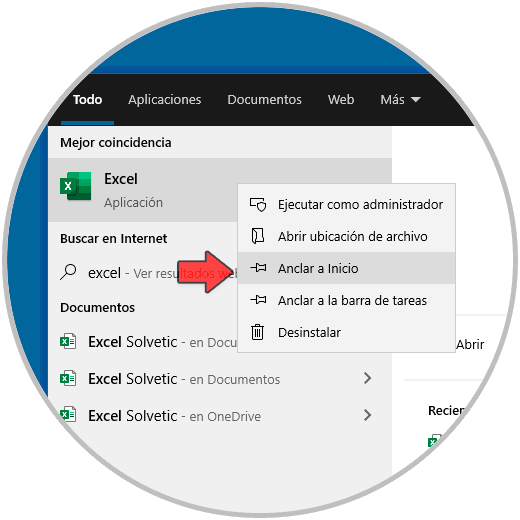
Dadurch wird beim Start Zugriff auf Excel erstellt:
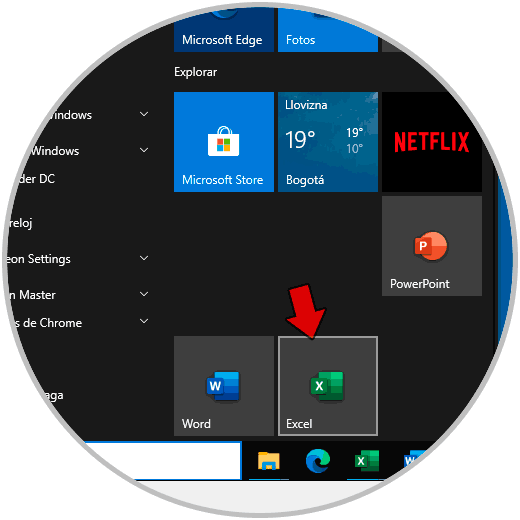
Auf einige dieser Arten können wir in Windows 10 eine Excel-Verknüpfung erstellen.